Hur man låser upp OnePlus-telefon snabbt på fyra sätt [2024]
När du skaffar en begagnad OnePlus-telefon eller glömmer skärmens lösenord, hur kan du låsa upp telefonen? Det är verkligen inte lätt att låsa upp OnePlus-telefonen utan att känna till lösenordet, men du kan fortfarande hitta beprövade sätt att ta bort skärmlåset och komma åt din telefon. Den här artikeln visar dig fyra sätt att få en One Plus olåst telefon. Du kommer inte att uppfylla några begränsningar efter att du lärt dig dem.
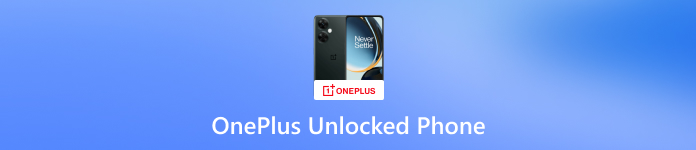
I den här artikeln:
- Del 1: Lås upp en OnePlus-telefon utan lösenord eller annan förberedelse
- Del 2: Hur man låser upp OnePlus-telefonen med återställningsläget
- Del 3: Få en One Plus olåst telefon från säkerhetsfrågor
- Del 4: Lås upp en OnePlus-telefon med Google Hitta min
- Del 5: Vanliga frågor om One Plus Unlocked Phone
Del 1: Lås upp en OnePlus-telefon utan lösenord eller annan förberedelse
Om du akut behöver låsa upp din OnePlus-telefon för att komma åt viktig information, så behöver du inte lära dig av de komplicerade guiderna; ta bara till Tenorshare 4uKey för Android. Det här programmet kan ta bort skärmlåset med ett klick och få din OnePlus 11 upplåst utan ansträngning. Efter det kan du få full tillgång till din telefon. Du kan också uppdatera till den senaste Android-versionen samtidigt som du låser upp OnePlus-telefonen.
Huvuddrag:
Anslut din OnePlus till din PC för att låsa upp skärmlåset.
Uppdatera systemversionen efter att ha låst upp OnePlus-telefonen.
Låter dig låsa upp FRP på din OnePlus-telefon.
Starta Tenorshare 4uKey för Android och anslut din OnePlus-telefon till din PC. Du bör klicka på Ta bort skärmlås knappen på huvudgränssnittet.
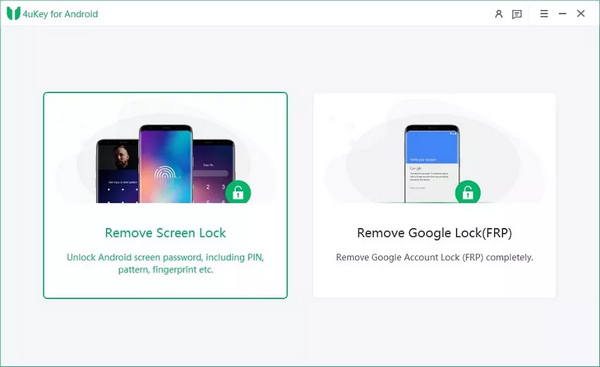
Du vill låsa upp OnePlus-telefonen, så du bör välja OnePlus-märket. Sedan kan du välja en upplåsningslösning. Om du har en gammal OnePlus kan du låsa upp den utan att förlora data. Klicka på Start knappen för att fortsätta.
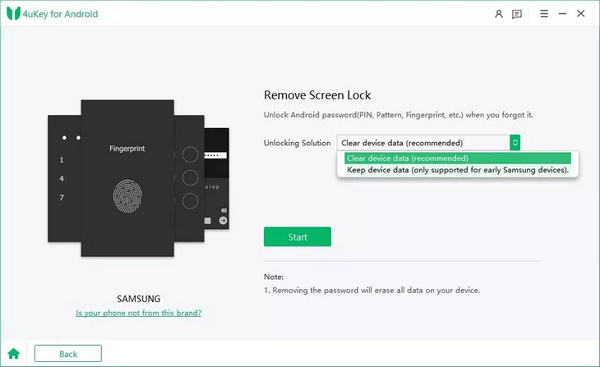
Detta program kommer att upptäcka informationen på din telefon. Du kan bekräfta detta genom att klicka på Start knappen för att låsa upp OnePlus-telefonen.
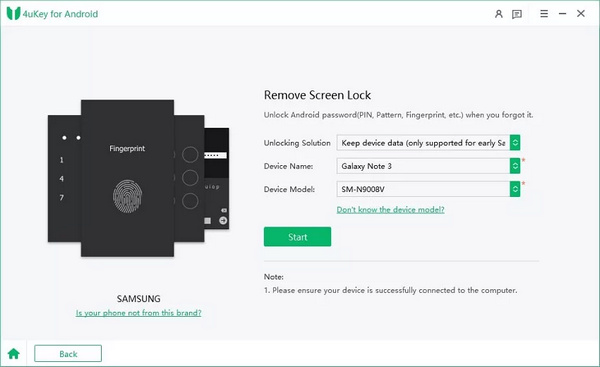
Del 2: Hur man låser upp OnePlus-telefonen med återställningsläget
Finns det någon metod för att låsa upp en OnePlus-telefon i din telefon? Du kan prova återställningsläget. Även om det inte är lätt, kan du säkerställa ingen säkerhetsrisk eller sekretessläckage. Du kan lära dig av exemplet med OnePlus Nord N20 5G Unlock.
Du bör stänga av din OnePlus-telefon först och fortsätta att trycka på volym ned- och strömknapparna för att väcka telefonen. Sedan bör du trycka på Glömt ditt lösenord knapp.
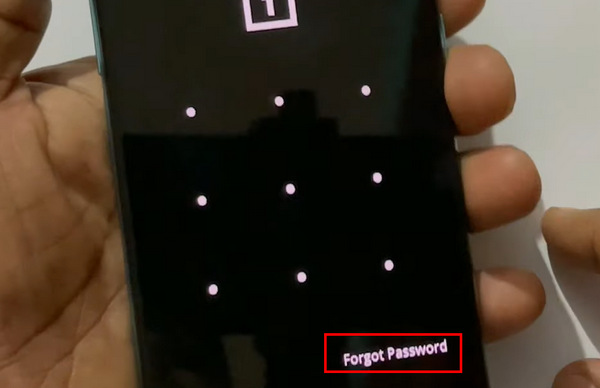
Om du låser upp OnePlus-telefonen på detta sätt raderas all data på din telefon. Om du inser det kan du trycka på OK knappen för att bekräfta det.
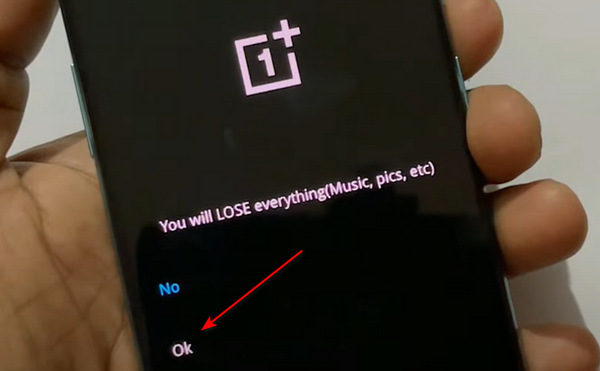
Du ska bara vänta. Efter flera minuter kommer din telefon att radera allt och starta om som en uppdaterad telefon, och du kan få en One Plus olåst telefon. Man kanske också ska gå förbi FRP, vilket är liksom kringgå iCloud-aktivering med IMEI på en iPhone.
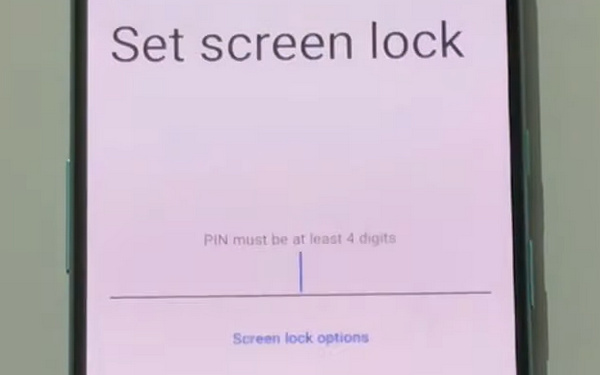
Del 3: Få en One Plus olåst telefon från säkerhetsfrågor
Om du någonsin har ställt in Googles säkerhetsfrågor för att skydda din enhet kan du låsa upp OnePlus-telefonen genom att svara på frågorna. Naturligtvis bör du komma ihåg de sanna svaren, annars kan du inte klara det.
När du har skrivit in fel lösenord eller mönster för många gånger kommer din telefon att fråga om du vill låsa upp din OnePlus-telefon med säkerhetsfrågor. Vänligen tryck på Nästa knapp.
Vänligen tryck på Svar fråga knappen på den nya skärmen. Sedan kan du svara på frågorna för att få din One Plus olåsta telefon, precis som återställa ett Apple-ID med iOS-säkerhetsfrågor.
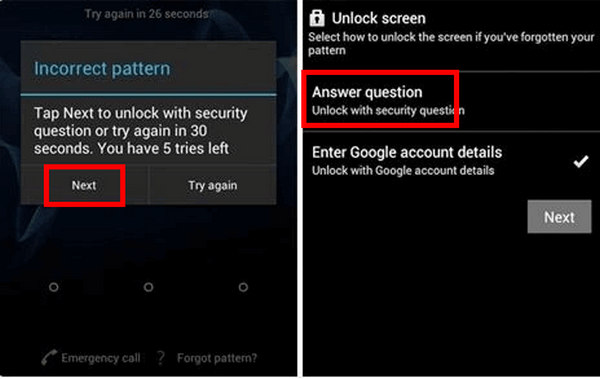
Del 4: Lås upp en OnePlus-telefon med Google Hitta min
Om du inte känner till skärmlösenordet på din OnePlus-telefon men har loggat in med ditt kombinerade Google-konto kan du låsa upp din OnePlus-telefon med Google Find My. Den här metoden kommer dock att radera all data på din OnePlus-telefon, inklusive skärmlåset.
Gå till Google Hitta min i en webbläsare och logga in på ditt Google-konto kombinerat med din OnePlus-telefon.
Leta upp den vänstra sidan av sidan, som innehåller information och inställningar för din kombinerade OnePlus-telefon. Klicka på RADERA ENHET knappen för att låsa upp din OnePlus-telefon.
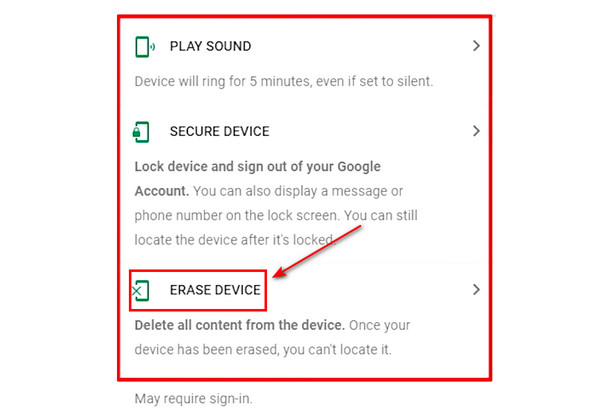
Del 5: Vanliga frågor om One Plus Unlocked Phone
Vanliga frågor.
-
Kommer upplåsning av OnePlus-telefonen att återställa enheten till fabriken?
Det beror på. Om du kommer ihåg svaren på dina säkerhetsfrågor från Google kan du enkelt låsa upp den. Om du använder återställningsläge kommer din OnePlus-telefon att raderas.
-
Kan andra få min OnePlus 11 upplåst?
Ja det kan de. De kan låsa upp din OnePlus 11 via återställningsläge. Men om du har ställt in FRP kommer du inte att förlora din integritet.
-
Kan jag låsa upp min OnePlus-telefon för att byta operatör?
Jo det kan du. Du kan enkelt låsa upp din OnePlus SIM-begränsning. Din operatör kan hjälpa dig att göra det. Om din telefon är operatörslåst kan du använda vissa SIM-upplåsningstjänster online.
-
Hur kan jag återställa min data efter att jag har låst upp min OnePlus-telefon?
Du kan återställa dina data med säkerhetskopiorna om du har Google Backup. Om du inte har några säkerhetskopior kan du inte få tillbaka dina data.
-
Kan jag låsa upp min OnePlus-telefon med mitt Google-konto?
Jo det kan du. Om du kombinerar ditt Google-konto med din OnePlus-telefon kan du logga in på ditt Google-konto för att kringgå skärmlåset på OnePlus. Efter flera felaktiga skärmlösenord låter din telefon dig bekräfta att du äger ditt Google-konto.
Slutsats
Den här artikeln visar fyra sätt att låsa upp OnePlus-telefonen lätt. Du kan låsa upp din telefon med säkerhetsfrågor utan att förlora data. Om du inte har ställt in frågorna kan du låsa upp din OnePlus-telefon med återställningsläge eller Google Hitta min. Det enklaste sättet att låsa upp din telefon är dock genom Tenorshare 4uKey för Android. Du kan snabbt låsa upp din OnePlus-telefonskärm och få tillgång till alla funktioner.
Heta lösningar
-
Lås upp Android
-
Lås upp iOS
-
Lösenordstips
-
iOS-tips

